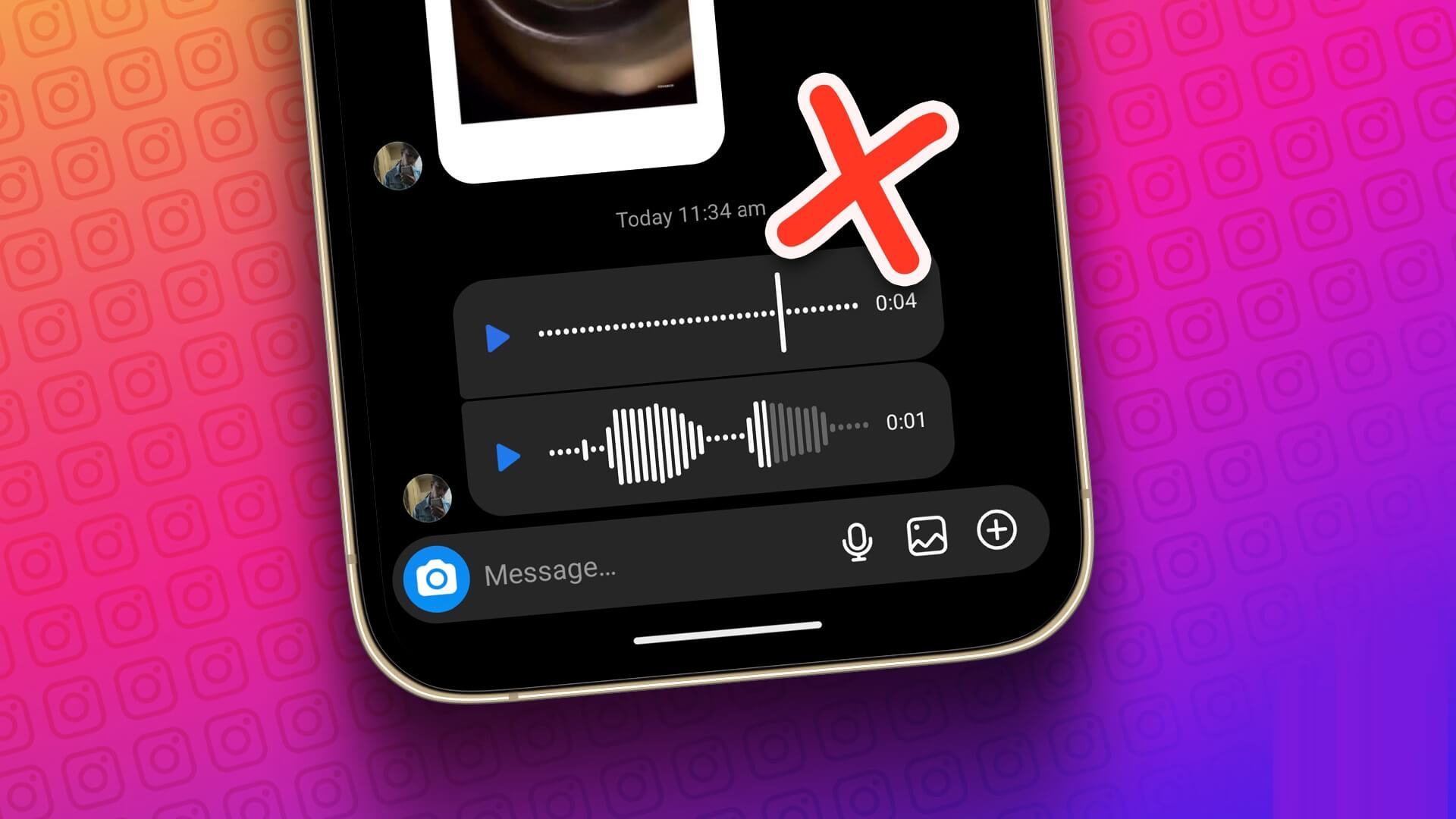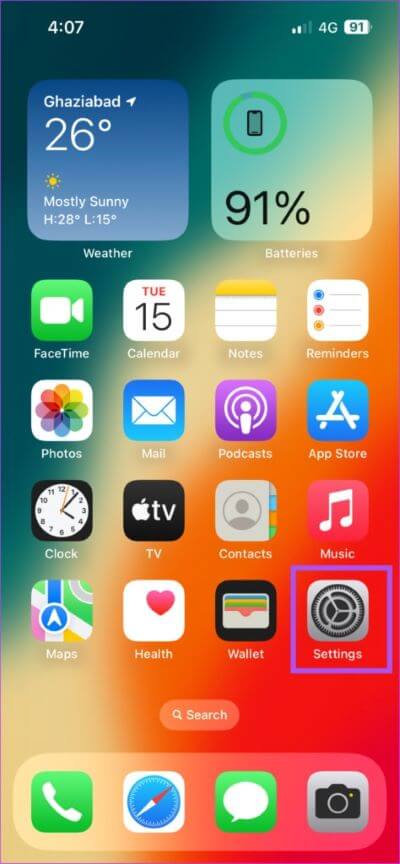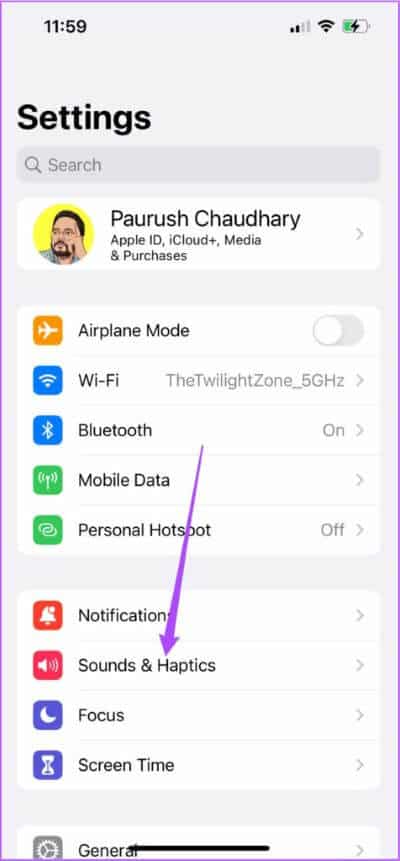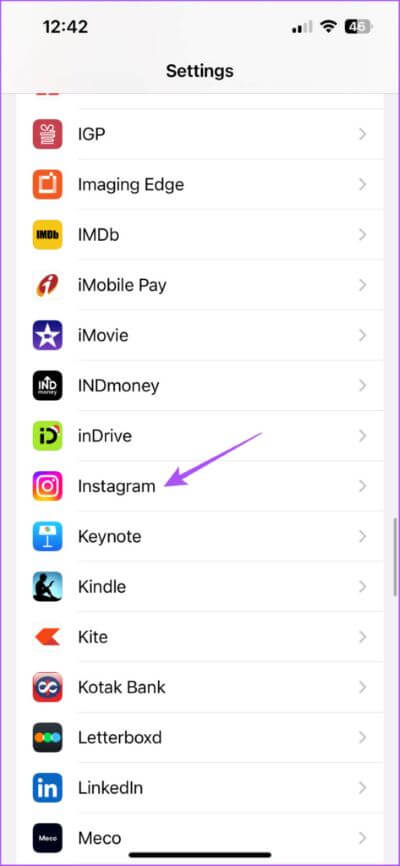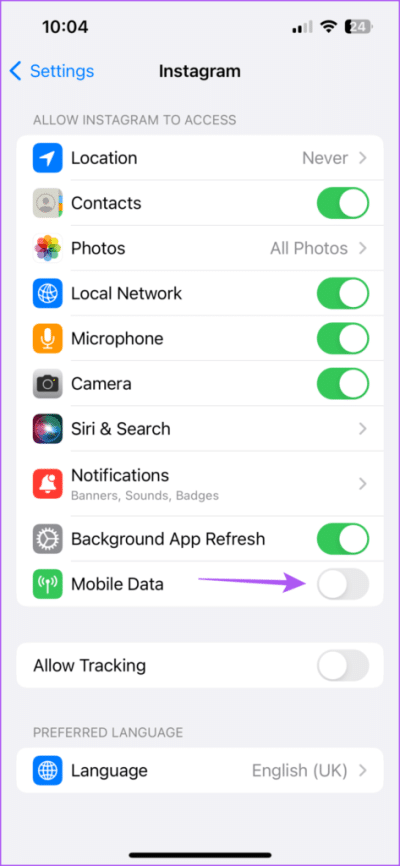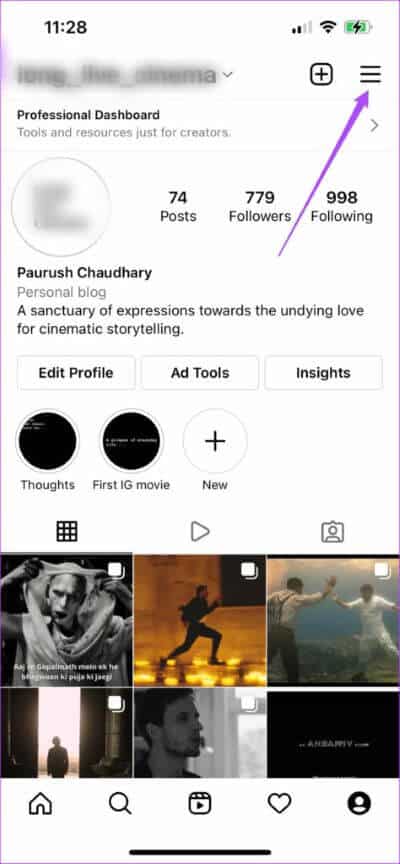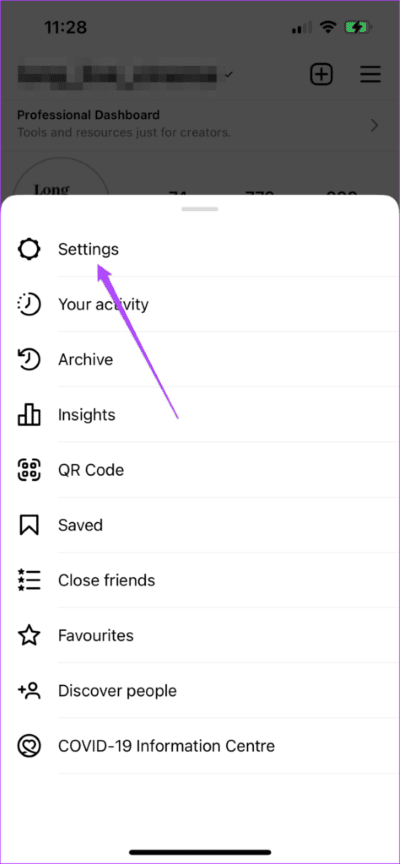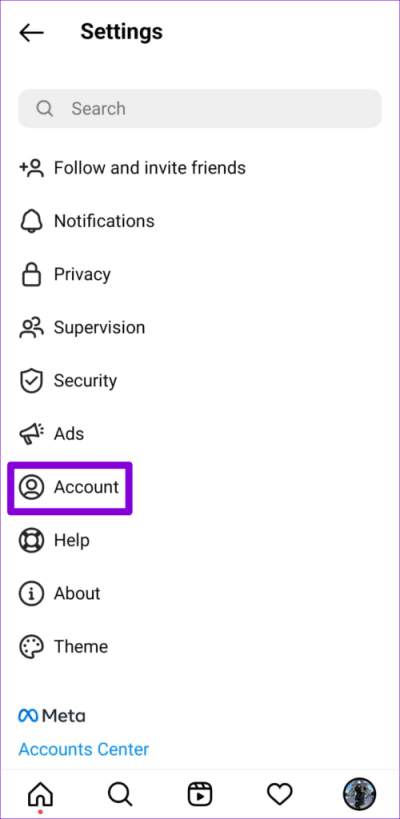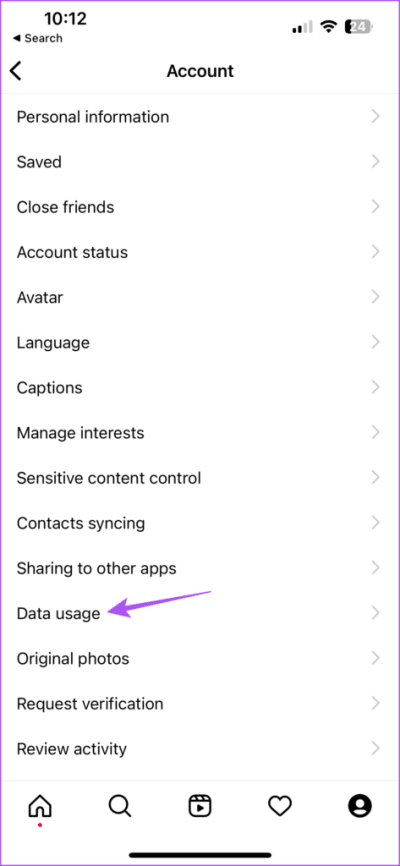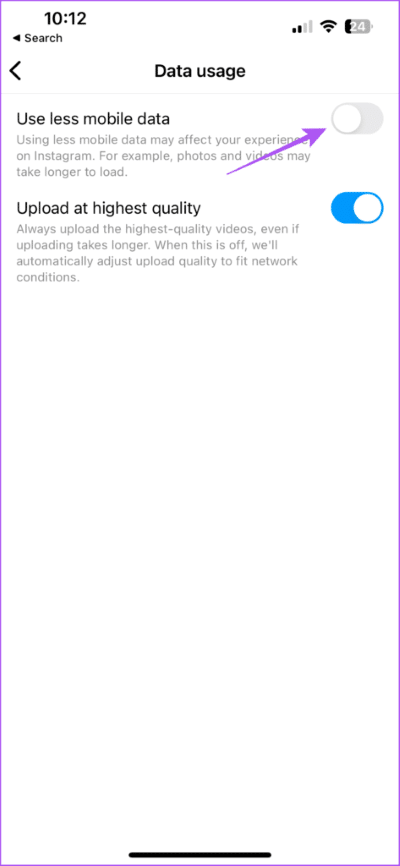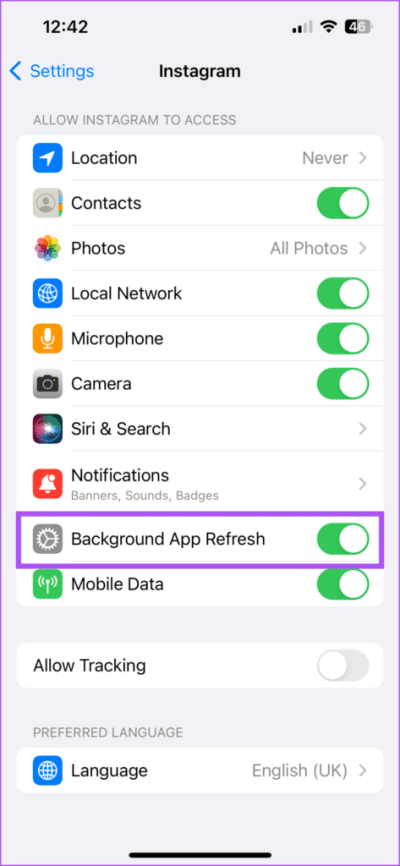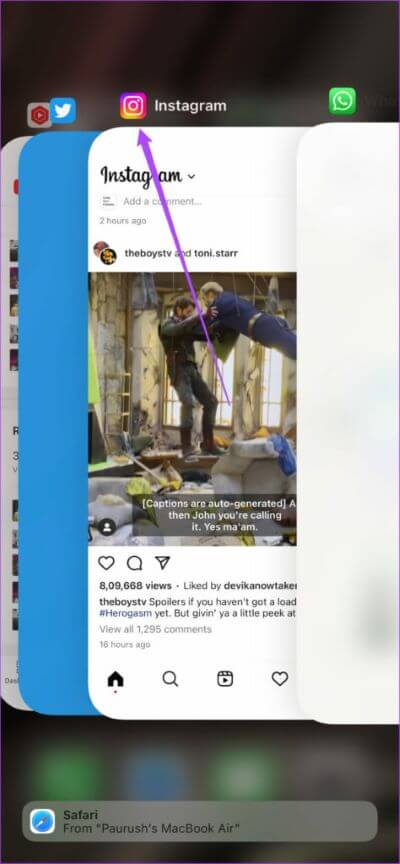Top 7 des correctifs pour les messages vocaux Instagram ne fonctionnant pas sur iPhone
Tout comme dans WhatsApp, iMessage et Telegram, vous pouvez envoyer et recevoir des messages vocaux à vos contacts Instagram. En cas de non Passez des appels Instagram sur votre iPhone Vous pouvez toujours poursuivre la conversation à l'aide de messages vocaux. Mais que se passe-t-il si vous ne parvenez pas à faire fonctionner ces messages vocaux Instagram ?
L'application Instagram pour iPhone prend souvent en charge les messages vocaux, que vous les ayez envoyés ou reçus. Si cela vous est déjà arrivé, cet article partagera les meilleures solutions de travail pour réparer les messages vocaux Instagram qui ne fonctionnent pas sur votre iPhone.
1. Vérifiez le niveau de volume de votre IPHONE
Pour commencer avec la solution de base, essayez d'augmenter les niveaux de volume de votre iPhone. Beaucoup d'entre nous ont souvent tendance à baisser le volume des notifications pour ne pas être distrayant ou ne pas déranger les autres. Ou si vous avez mis votre iPhone en mode silencieux, vous pouvez le désactiver et voir si cela vous aide à entendre clairement les messages vocaux d'Instagram. Pour vérifier les niveaux de volume, procédez comme suit.
Étape 1: Ouvert Paramètres Sur ton iPhone
Étape 2: Clique sur sonore et tactile.
Étape 3: Sous Volume de la sonnerie et de l'alarme , utiliser Curseur pour augmenter les niveaux de volume.
Étape 4: Fermer Paramètres Et ouvert Instagram Pour vérifier que le problème est résolu.
2. Vérifiez si l'utilisation des données mobiles est autorisée
Parlons de la connexion Internet sur votre iPhone. Vous devez d'abord vérifier si L'application est autorisée à utiliser les données mobiles sur votre iPhone. Voici comment le vérifier.
Étape 1: Ouvert Paramètres Sur ton iPhone
Étape 2: Faites défiler et cliquez Instagram.
Étape 3: Appuyez sur la touche Commutateur à côté de Données mobiles pour activer son utilisation, si elle n'a pas été activée auparavant.
Étape 4: Fermer Paramètres et ouvrez Instagram Pour vérifier que le problème est résolu.
3. Désactiver la sauvegarde des données sur Instagram
Instagram vous offre la possibilité de réduire votre consommation de données si vous avez un forfait avec une limite de données quotidienne. Mais si vous ne pouvez pas entendre les messages vocaux sur votre compte Instagram, vous pouvez essayer de désactiver l'économiseur de données.
Étape 1: Ouvert Instagram Sur ton iPhone
Étape 2: Clique sur Icône de profil Dans le coin inférieur droit.
Étape 3: Clique sur icône du menu des hamburgers Dans le coin supérieur droit
Étape 4: Sélectionner Paramètres.
Étape 5: Clique sur Compte.
Étape 6: Faites défiler et cliquez Utilisation des données.
Étape 7: Appuyez sur le bouton Commutateur À côté de Utiliser moins de données mobiles pour désactiver la fonctionnalité.
Étape 8: Reviens et essaie Lire les messages vocaux.
4. Passer des données mobiles au WI-FI
La solution ci-dessus devrait vous aider si vous dépendez des données mobiles pour utiliser Instagram. Mais si vous rencontrez toujours le même problème avec les messages vocaux, nous vous suggérons d'essayer de passer des données mobiles au Wi-Fi. Cela améliorera vos vitesses Internet qui peuvent être faibles sur les données mobiles dans votre emplacement actuel.
5. Activer l'actualisation de l'application en arrière-plan
Vous devez également vérifier si Instagram est autorisé à mettre à jour Application de fond d'écran sur votre iPhone Votre. Cette fonctionnalité permet de mettre à jour le contenu d'applications telles qu'Instagram lorsqu'elles s'exécutent en arrière-plan. Voici comment vérifier si vous rencontrez toujours le problème.
Étape 1: Ouvert Paramètres Sur ton iPhone
Étape 2: Faites défiler et cliquez Instagram.
Étape 3: Appuyez sur le commutateur à côté de Mise à jour de l'application en arrière-plan Pour activer la fonctionnalité, si elle est désactivée.
Étape 4: Fermer Paramètres Et ouvert Instagram Pour vérifier que le problème est résolu.
6. Forcer l'arrêt et le redémarrage d'Instagram
Vous pouvez également essayer de forcer l'arrêt et le redémarrage de l'application Instagram pour lui donner un nouveau départ sur votre iPhone. Cette étape permet de résoudre la plupart des problèmes liés aux applications sur votre iPhone.
Étape 1: Au Écran d'accueil Pour votre iPhone, balayez vers le haut et maintenez pour voir Toutes les fenêtres d'application En arrière-plan.
Étape 2: Balayez vers la droite et trouvez Instagram. Ensuite, balayez vers le haut et supprimez L'application de l'arrière-plan.
Étape 3: Redémarrez Instagram et vérifiez si le problème est résolu.
7. MISE À JOUR INSTAGRAM
Le dernier recours consiste à mettre à jour la version d'Instagram sur votre iPhone. Cela aidera à supprimer les erreurs qui pourraient être à l'origine de ce problème dans les messages vocaux.
fournir l'oreille
Les messages vocaux sont le meilleur moyen de s'exprimer tout en discutant sur Instagram. Cependant, la durée du message audio est limitée à une minute seulement. Nous espérons que L'application améliorera cette fonctionnalité pour ses utilisateurs. En parlant de fonctionnalité, Instagram vous offre désormais la possibilité de programmer vos publications telles que des photos, des bobines et des vidéos. Vous n'êtes pas obligé de choisir un abonnement Pro pour utiliser cette fonctionnalité. Il est disponible gratuitement et vous pouvez en savoir plus à ce sujet dans notre article décrivant Étapes pour programmer des publications Instagram Reels gratuites via l'application mobile.